Microsoft chưa bao giờ cung cấp trình phát phương tiện thực sự tuyệt vời cho người dùng Windows. Nếu định dạng tệp không bình thường hoặc tệ hơn nữa, tệp có DRM, thì ứng dụng Phim và TV được cài đặt sẵn sẽ giành chiến thắng. Thậm chí đừng nghĩ đến việc dùng thử Windows Media Player cổ đại.
Với suy nghĩ đó, bạn sẽ cần cài đặt trình phát phương tiện chất lượng hàng đầu, có khả năng chơi bất kỳ loại tệp nào bạn ném vào nó Bạn cũng không cần phải trả tiền cho đặc quyền, bởi vì đây là 7 trình phát phương tiện miễn phí tốt nhất cho Windows mà bạn có thể cài đặt ngay hôm nay.
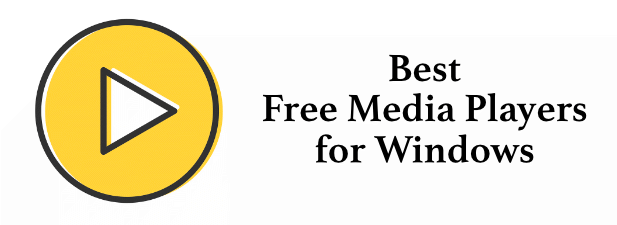
Trình phát VLC Media
Khi phim & Ứng dụng TV không phát nội dung của bạn, trình phát phương tiện miễn phí đầu tiên mà hầu hết người dùng Windows sẽ tải xuống là VLC Media Player. Nó vẫn là một trong những trình phát phương tiện tốt nhất được biết đến và được cho là có sẵn cho mọi nền tảng, bao gồm cả Windows.
Thật hiếm khi VLC không thể phát tệp phương tiện, ngoại trừ các tệp được mã hóa hoặc đã bị hỏng. Nó có thể phát các tệp phương tiện cục bộ, cũng như xử lý các luồng trực tiếp trên internet và phát nội dung từ các nguồn cục bộ khác như máy thu TV kỹ thuật số.
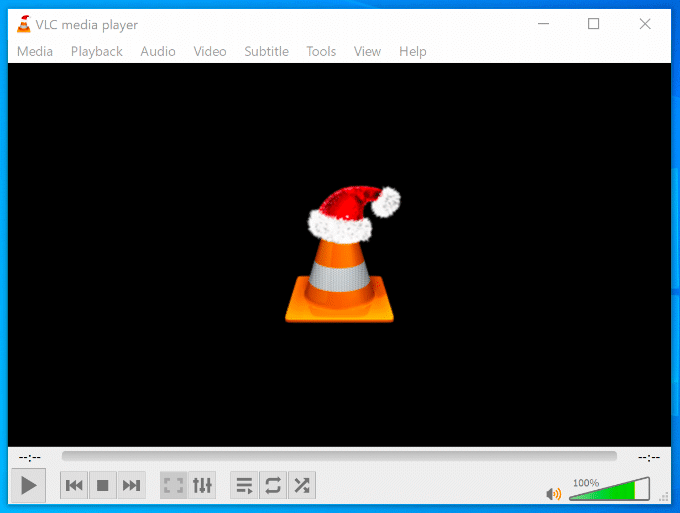
VLC cũng có thể giúp bạn chuyển đổi các tệp video từ định dạng này sang định dạng khác, lưu video YouTube để phát lại ngoại tuyến và ghi lại video của riêng bạn bằng webcam của bạn. Nếu bạn là người hâm mộ âm nhạc, bạn có thể sử dụng VLC để phát nhạc bằng Danh sách phát nhạc VLC.
Kodi của riêng bạn
Kodi có một chút tiếng xấu ở một số nơi, nhờ vào cảnh bổ trợ của bên thứ ba đang hoạt động, nhưng đó là một trong những trình phát phương tiện miễn phí tốt nhất và có chức năng nhất cho người dùng Windows 10.
Từ những khởi đầu khiêm tốn trên Xbox ban đầu, Kodi đã phát triển thành một nền tảng giải trí màn hình lớn, có khả năng phát nhạc, video, phát trực tiếp trên TV và hơn thế nữa từ một giao diện duy nhất. Giao diện người dùng được thiết kế cho TV, nhưng điều đó không có nghĩa là nó cũng không thể được sử dụng trên PC.
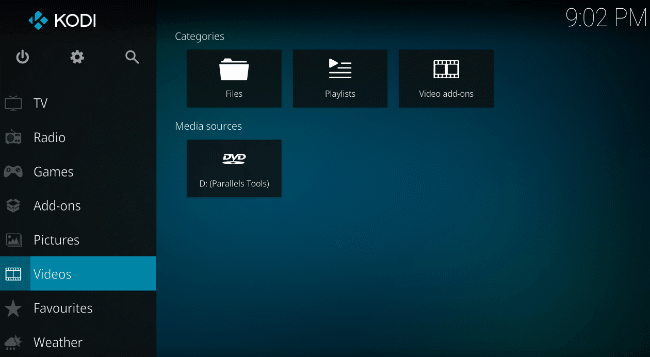
Giống như VLC, Kodi có khả năng chơi khá nhiều bất kỳ tệp phương tiện nào bạn ném vào nó. Nó có thể xử lý các thiết bị lưu trữ gắn liền với mạng một cách dễ dàng, cho phép bạn phát danh mục TV và phim qua mạng cục bộ.
Tiện ích bổ sung của bên thứ ba, như chúng tôi đã đề cập, giúp mở rộng chức năng Kodi sâu hơn, cho phép bạn phát nội dung từ các nguồn khác trực tuyến. Không phải tất cả những thứ này đều liên quan đến vi phạm bản quyền, với các tiện ích bổ sung có sẵn để phát lại Netflix và YouTube.
MPC-HC
Với Một cái tên như Media Player Classic, bạn có thể cho rằng trình phát đa phương tiện này đã xuất hiện được một thời gian. Trên thực tế, MPC-HC (HC là viết tắt của Rạp chiếu phim tại nhà) là một nhánh của bản gốc, với các tính năng bổ sung và sửa lỗi.
Đơn giản, nhanh chóng và dễ sử dụng, MPC-HC là một thay thế nhẹ cho các trình phát phương tiện miễn phí khác, đặc biệt là trên các PC Windows tài nguyên thấp hơn.
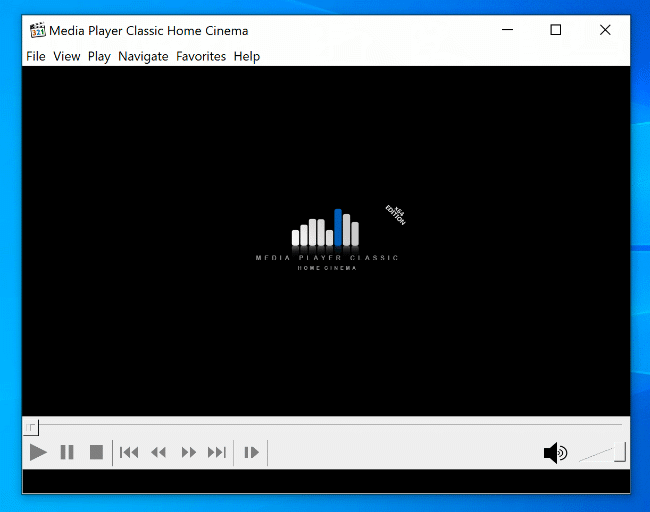
Don mệnh bị tắt bởi giao diện ngày, bởi vì MPC-HC là một trong những trình phát phương tiện có khả năng nhất hiện có. Giống như VLC, nó xử lý các tệp phương tiện phổ biến và bất thường, với phát lại cho DVD và phát trực tiếp đi kèm.
Nó cũng có thể tùy chỉnh, với giao diện và plugin giao diện có thể mở rộng chức năng hơn nữa.
Một nhược điểm của MPC-HC là sự phát triển bị đình trệ, có nghĩa là không có tính năng mới hoặc sửa lỗi kể từ năm 2017. Tuy nhiên, nó vẫn chạy tốt trên Windows 10 và vẫn là một trong những trình phát phương tiện tốt nhất, đặc biệt là cho các PC cũ.
MPV
Chúng tôi rất vui khi báo cáo rằng VLC không phải là trình phát phương tiện nguồn mở, hoạt động duy nhất trong quá trình phát triển, nhờ MPV. MPV là một dự án fork khác, lấy các bit tốt nhất của các dự án MPlayer và mplayer2 cũ hơn, thêm các tính năng và giao diện mới trên đường đi.
Trên thực tế, MPV hoàn toàn không có giao diện. Điều khiển phương tiện bị ẩn trong khi phát lại, mặc dù chúng sẽ xuất hiện nếu bạn di chuột qua nó. Bạn cũng có thể truy cập bất kỳ cài đặt nào. Để phát tệp, bạn chỉ cần kéo chúng vào cửa sổ đang mở.
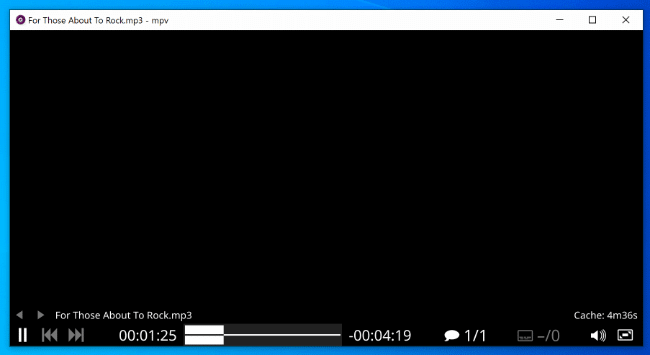
Điều này có thể không hấp dẫn với tất cả người dùng, nhưng chắc chắn đó là một cách tiếp cận khác. MPV có các tính năng nổi bật khác, bao gồm một số tập lệnh của bên thứ ba có thêm chức năng bổ sung cho phần mềm, cho phép bạn tùy chỉnh cách MPV phát nội dung của bạn.
Đối với việc phát các tệp phương tiện yêu thích của bạn, MPV chỉ hoạt động, nó có thể phát khá nhiều loại định dạng video, bao gồm cả phát trực tuyến và cục bộ.
Bình gốm
Miễn phí, mặc dù không phải là nguồn mở, PotPlayer là một lựa chọn tốt cho các trình phát phương tiện đã biết khác cho Windows. Mục nhập từ công ty Kakao của Hàn Quốc này là một trình phát có khả năng tùy biến cao, với một số tính năng khác thường cũng được đưa vào.
PotPlayer rất nhẹ, sử dụng khả năng tăng tốc phần cứng để cải thiện hiệu suất phát lại, với khả năng phát lại gần như tất cả các định dạng video phổ biến. Nó cũng hỗ trợ các máy thu TV địa phương, bao gồm DVB-T và DVB-S.

Không giống như giao diện MPV cơ bản, PotPlayer cực kỳ tùy biến, với nhiều giao diện khác nhau và số lượng cài đặt khổng lồ để cho phép bạn điều chỉnh cách PotPlayer phát các tệp của mình. PotPlayer cũng đã được sử dụng để phát một số tệp phương tiện bị hỏng, mặc dù trải nghiệm của bạn có thể khác nhau, tùy thuộc vào tệp.
Với rất nhiều cài đặt, PotPlayer có thể gây nhầm lẫn cho người dùng thông thường, nhưng nó có thể là một lựa chọn tốt cho người dùng Windows.
Plex
Plex không chỉ là một trình phát phương tiện đơn giản và miễn phí, vì vậy đừng mong đợi nó là một thay thế VLC giống như cho. Đó là trình phát đa phương tiện và máy chủ kết hợp, cho phép bạn lưu trữ các tệp phương tiện của mình và truyền phát chúng đến các thiết bị phát lại Plex khác.
Đây là một trong những hệ thống phương tiện được đánh bóng nhất có sẵn cho Windows 10. Các tính năng của Plex bao gồm nhạc Tidal giảm giá phát lại, phim hỗ trợ quảng cáo và các ứng dụng bổ trợ khác để phát phương tiện từ các nguồn trực tuyến như YouTube.
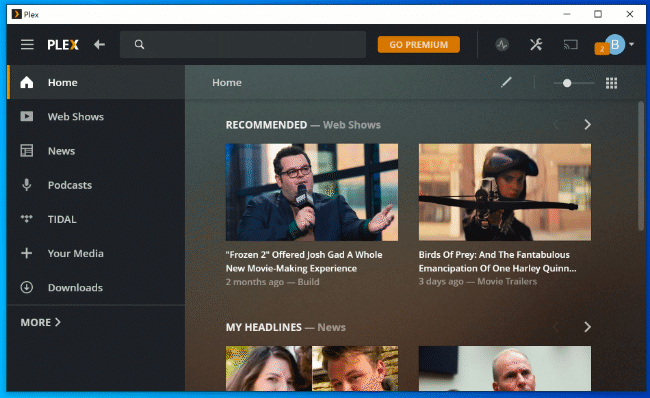
Plex có thể xử lý phát lại hầu hết các tệp phương tiện phổ biến , nhưng nếu bạn đang truyền phát nội dung có độ phân giải cao, bạn sẽ cần lưu trữ máy chủ phương tiện Plex của mình trên PC có công suất cao.
Nếu bạn muốn tổ chức phim và chương trình TV ở một nơi duy nhất , Plex cho phép bạn làm điều này, thêm hình thu nhỏ và mô tả hữu ích vào nội dung của bạn để tổ chức tốt hơn.
AllPlayer
AllPlayer có thể không nổi tiếng như một số trình phát phương tiện tốt nhất khác, nhưng nó không nên được giảm giá. Nó tự gọi mình là trình phát phương tiện tốt nhất cho phụ đề và không quá xa sự thật.
Không chỉ phụ đề được hỗ trợ tốt trong AllPlayer, mà phần mềm sẽ tìm kiếm và tự động tải xuống phụ đề cho nội dung phương tiện nó nhận ra Nó cũng hỗ trợ các định dạng phương tiện phổ biến, bao gồm các tệp có độ phân giải cao trong 4K.
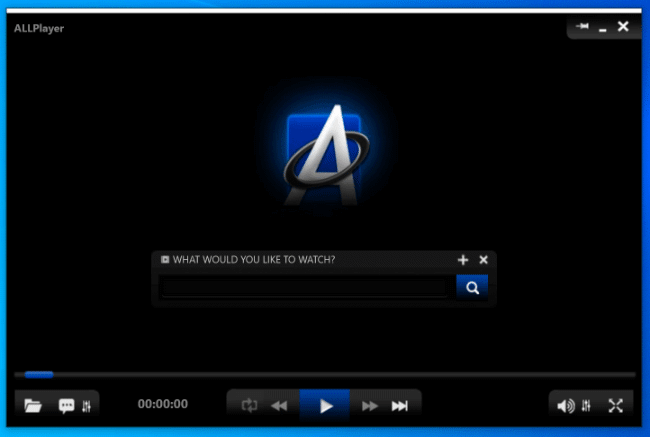
Nếu bạn bị khiếm thính, AllPlayer làm cho việc xem nội dung video của bạn trở thành một quy trình đơn giản. Người dùng khiếm thị cũng có thể tận dụng trình tổng hợp giọng nói của AllPlay để đọc phụ đề, cho phép bạn xem phim bằng tiếng nước ngoài.
Phát triển trên AllPlayer đang hoạt động và bao gồm các ứng dụng điều khiển từ xa cho thiết bị di động.
Phát lại phương tiện trên Windows Made Easy
Cài đặt trình phát phương tiện miễn phí, tốt là một trong những nhiệm vụ đầu tiên của bạn khi thiết lập PC Windows mới. Người chơi như VLC và MPV sẽ xử lý hầu hết các định dạng tệp, nhưng bạn có thể sử dụng hết bộ giải trí như Plex hoặc Kodi.
Người dùng VLC cũng có thể sử dụng VLC với Chromecast để tận hưởng thay vào đó, video trên màn hình lớn.